Această instalare a agenților de urmărire a timpului este convenabilă dacă aveți un domeniu bine configurat și aveți o experiență suficientă în administrarea sistemului.
Este important ca toate acțiunile să fie efectuate sub un cont de utilizator cu autoritatea administratorului serverului. În caz contrar, pot exista probleme de instalare a agenților pe computerele de domeniu.
Fișierele rezultate sunt mutate în folderul de unde va avea loc instalarea. Atenție, modificatorul trebuie recepționat numai prin intermediul interfeței web a sistemului CrocoTime. Dacă găsiți fișierul mst undeva, atunci probabil că nu va funcționa.
Deschideți modulul de gestionare a politicii grupului. așa cum se arată în figură.
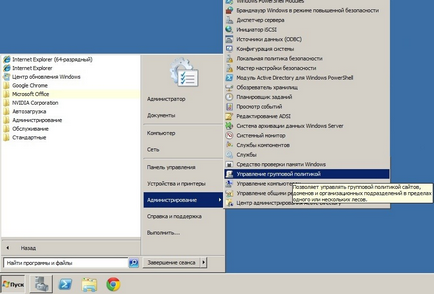
În fereastra care se deschide, în copacul consolei, extindeți nodul "Forest:% forest name%". nod "Domenii". apoi nodul cu numele domeniului dvs. și apoi accesați nodul "Obiecte de politică grup". În nodul "Obiecte de politică de grup", creați un obiect GPO "Agent CrocoTime".
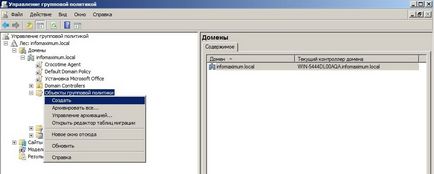
Introduceți numele noului GPO.

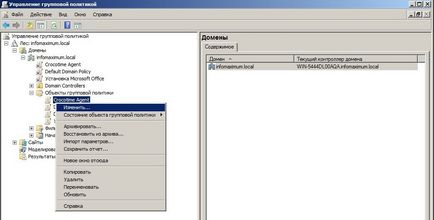
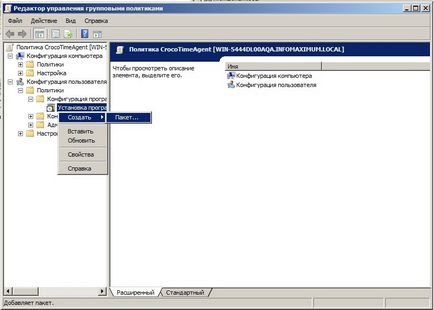
În caseta de dialog Deschidere care apare, navigați la punctul de distribuție software deja pregătit și selectați fișierul Windows Installer. prin care, software-ul va fi instalat. În acest stadiu, atenție la două caracteristici. În primul rând, pentru desfășurarea agenților sistemului de management al timpului. trebuie să selectați fișierul agent_installer.msi. care se află în dosarul pe care l-ați selectat (Dosarul partajat trebuie deschis). Al doilea punct, mai important: dacă selectați un folder pe care nu trebuie să specificați o literă de unitate locală de pe controler de domeniu (în cazul în care pachetul de instalare este situat pe un controler de domeniu), și este o cale de rețea, deoarece această locație este publicat pentru calculatoarele client;
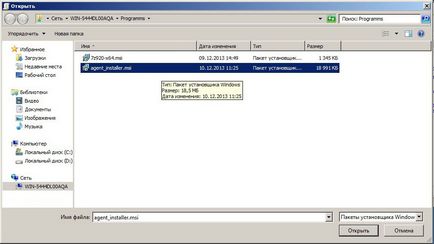
Imediat după selectarea fișierului * .msi, vi se va oferi o modalitate de a implementa software-ul. În caseta de dialog "Programe de implementare" care apare, puteți alege una dintre următoarele metode: "public". "desemnat" sau "special". Selectați metoda "specială". după cum se arată în ilustrația următoare:

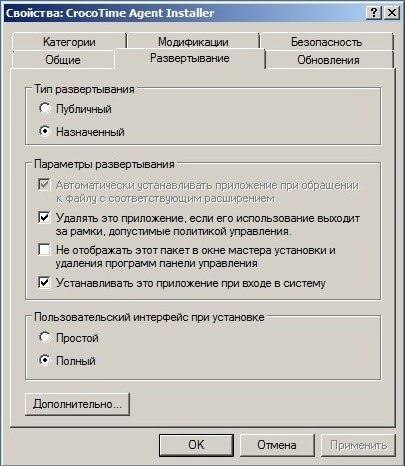
În caseta de dialog pentru proprietăți a pachetului de instalare, care va apărea câteva secunde după specificarea metodei de implementare, trebuie să specificați parametrii suplimentari utilizați la instalarea agentului de gestionare a timpului CrocoTime.
În fila "Deployment", faceți clic pe butonul "Advanced" și activați caseta de selectare "Faceți această aplicație x86 pe 32 de biți disponibilă pentru computerele cu arhitectura Win64".
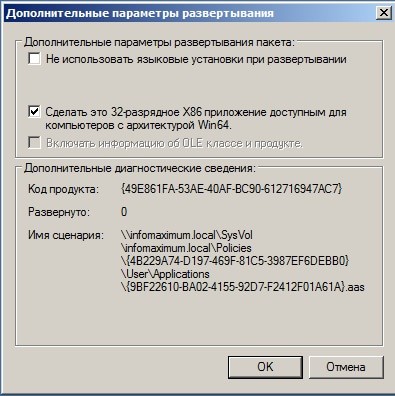
În fila Modificări, faceți clic pe butonul Adăugați și specificați calea către fișierul modificator server_settings.mst.

În fila "Actualizări" din fereastra "Aplicații actualizate prin acest pachet", ștergeți toți parametrii, fereastra ar trebui să fie goală. Aplicația va fi înlocuită cu noua versiune
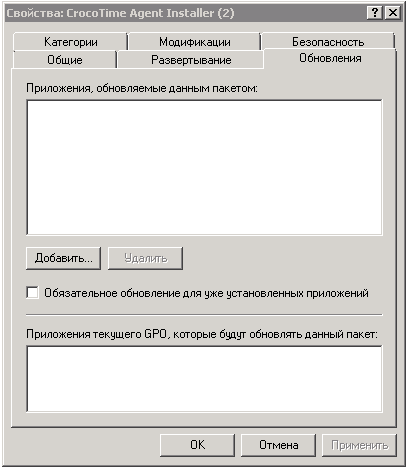
După ce ați făcut toate modificările necesare, faceți clic pe "OK". Fereastra de editare a politicii ar trebui să arate astfel:
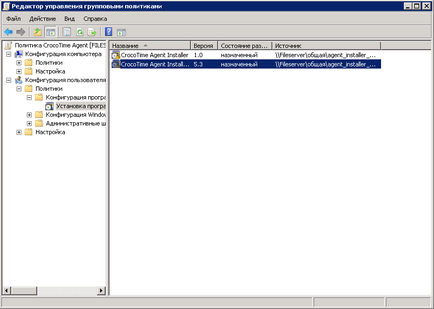
Pentru a face acest lucru, în arborele de consolă al modulului snap-in Gestionarea politicii de grup, selectați domeniul (sau un grup de computere din domeniu), faceți clic dreapta pe el și selectați comanda "Legați existența GPO" din meniul contextual.
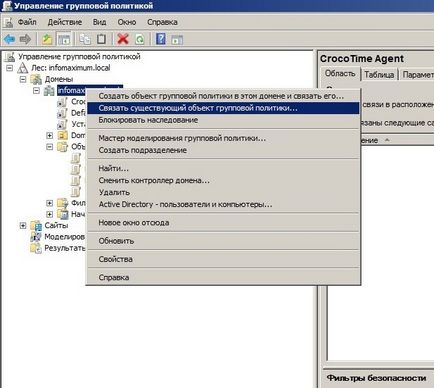
În caseta de dialog Selectează politica de grup de obiecte care apare, selectați acest GPO și faceți clic pe OK.
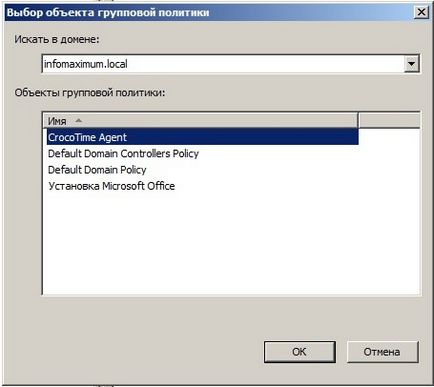
Acum, selectați obiectul asociat de politică de grup (agentul CrocoTime) în nodul "Obiecte de politică de grup". accesați fila "Domeniul de aplicare" și în grupul "Filtre de securitate" adăugați acele grupuri de utilizatori pe care computere trebuie instalat agentul de gestionare a timpului CrocoTime.

Închideți fereastra de gestionare a politicii de grup și deschideți promptul de comandă Windows. În linia de comandă, tastați "gpupdate / force". Serverul raportează că nu va putea să aplice politica de instalare fără a reporni și vă va cere să reporniți. Introduceți "y" în linia de comandă (în limba engleză) și apăsați "Enter". Sistemul va reporni după 1 minut după ce a intrat în comandă. Sau pur și simplu reporniți serverul prin meniul Start.

După ce serverul este repornit, politica va fi aplicată. Instalarea agentului de gestionare a timpului CrocoTime pe calculatoarele utilizatorilor va începe după ce utilizatorii se deconectează și îl reintroduc sau când computerele vor fi reluate.
Cum pot șterge modulul de colectare a statisticilor?
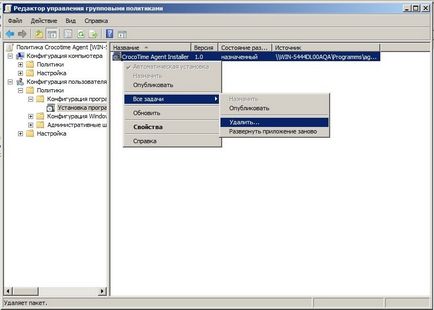
Apoi apare fereastra "Elimina aplicații". Selectați opțiunea "Îndepărtarea imediată a acestei aplicații de pe calculatoarele tuturor utilizatorilor" din această fereastră.

După repornire, se va aplica politica de grup. Îndepărtarea agenților din sistemul de gestionare a timpului CrocoTime de la computerele utilizatorilor va începe după ce utilizatorii se deconectează din sistem și îl reintroduc sau când calculatoarele lor vor fi reluate.
Deschideți modulul de gestionare a politicii grupului. În fereastra care se deschide, accesați nodul "Obiecte de politică grup". În nodul "Obiecte de politică de grup", ștergeți obiectul GPO "Agent CrocoTime".
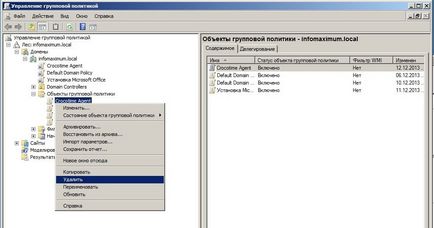
CrocoTime a fost dezinstalat.
Articole similare
Trimiteți-le prietenilor: